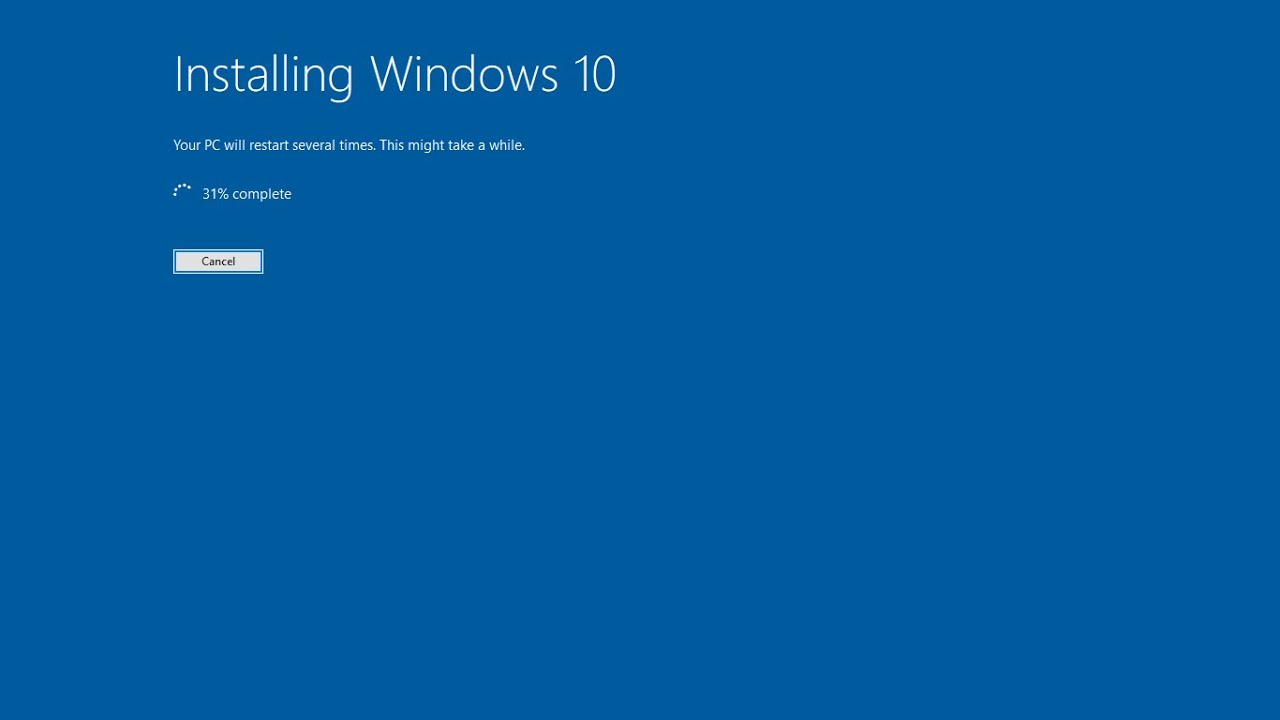
En este artículo les mostraré cómo solucionar problemas de pantalla azul en Windows 11. Si estás teniendo problemas al actualizar, mensajes de error como irqr not less or equal, k mode exception not handled o kernel data in pager, es posible que esta guía te sea de ayuda.
El primer paso que recomendaría hacer es reiniciar el equipo varias veces. Windows 11 debería intentar iniciar la utilidad de solución de problemas automáticamente. Si no encuentra nada, te dará la opción de seleccionar Configuración avanzada, lo que te llevará a una pantalla como esta que se muestra.
Si no puedes acceder a esa pantalla, también puedes descargar el Asistente de creación de medios de Windows 10 o Windows 11 para crear una unidad USB o grabar un DVD. Dependiendo de la marca de tu computadora, deberás presionar una tecla específica para seleccionar desde qué dispositivo arrancar. Puede variar entre la tecla Esc, F2, F8 o F12, por ejemplo. Solo debes investigar un poco antes para saber qué tecla es la correcta.
Una vez que estás en la pantalla de opciones, selecciona Solucionar problemas, luego Restablecer tu PC y Ver opciones avanzadas. Aquí encontrarás varias opciones que exploraremos en este artículo.
Si eliges Reparación de inicio, Windows intentará reparar los problemas de arranque y evitar que Windows se cargue. Es posible que esto solucione el problema. Si no lo hace, hay otras opciones a considerar.
Otra opción es acceder al Modo seguro. Desde las opciones avanzadas, selecciona Configuración de inicio y luego Reiniciar. En la pantalla que aparece, selecciona Modo seguro con funciones de red y sigue las instrucciones para ingresar a este modo seguro. Sin embargo, esto es más útil si estás intentando recuperar archivos o solucionar problemas específicos. Para restablecer tu computadora, hay otras opciones más recomendables.
Una opción muy útil es usar Restaurar sistema desde las opciones avanzadas. Esto te permitirá restaurar Windows utilizando un punto de restauración. Solo selecciona el punto de restauración más reciente y sigue las instrucciones. Ten en cuenta que esta opción puede tardar unos minutos y no garantiza la recuperación de todos los archivos.
Si ninguna de las opciones anteriores soluciona el problema, puedes intentar resetear tu PC. Esta opción reinstalará Windows y puedes elegir si mantener o eliminar tus archivos personales. Ten en cuenta que seleccionar Eliminar todo será como hacer un reinicio de fábrica, por lo que se eliminarán todos los archivos personales, aplicaciones y configuraciones.
También hay una opción para abrir el símbolo del sistema y realizar algunos comandos específicos, pero no es necesario para solucionar la mayoría de los problemas. Así que no lo cubriremos en detalle aquí.
Espero que alguno de estos métodos te ayude a solucionar el problema de la pantalla azul en Windows 11. Recuerda que es importante identificar qué está causando el problema antes de intentar solucionarlo. ¡Buena suerte!
